通过Google账户登录并开启同步功能可实现跨设备书签与设置一致,支持全量同步、自定义数据类型、第三方工具去中心化同步及导出导入HTML文件迁移数据。
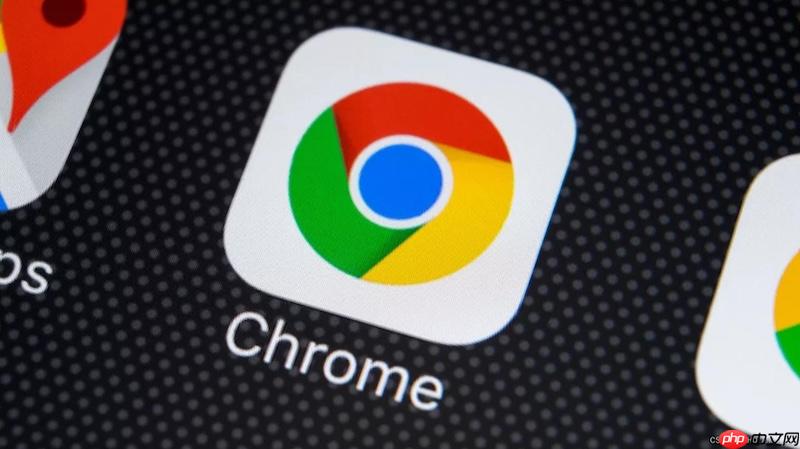
如果您希望在不同设备上使用谷歌浏览器时,能够访问相同的书签和设置,则需要启用数据同步功能。该功能通过您的Google账户将本地数据上传至云端,并在其他设备上自动下载,从而实现一致性体验。
本文运行环境:Samsung Galaxy S24,Android 15
此方法利用Google账户作为中心枢纽,将所有浏览数据进行统一管理,确保跨设备间的数据无缝衔接。
1、在手机Chrome浏览器中,点击右上角的三点菜单图标,进入“设置”。
2、点击“登录到Chrome”,输入您的Google邮箱和密码完成账户登录。
3、登录成功后,返回设置主界面,选择“同步和Google服务”。
4、开启“同步”开关,并选择同步所有内容以包含书签与设置。
5、在另一台设备(如电脑)上的Chrome浏览器中,使用同一Google账户登录并启用同步功能。
为保护隐私或节省流量,您可以精确控制哪些数据参与同步,避免不必要的信息传输。
1、进入Chrome设置中的“同步和Google服务”选项。
2、点击“管理同步”下的“自定义同步”。
3、取消全选后,手动勾选书签和设置两个项目。
4、确认其他敏感数据如密码、历史记录等未被误选,系统将立即应用新配置。
当无法访问Google服务时,可通过支持WebDAV协议的第三方插件,将数据同步至个人云存储,摆脱对官方服务器的依赖。
1、在手机和电脑的Chrome浏览器中,前往扩展商店安装Floccus插件。
2、安装完成后,打开插件设置页面并启用同步功能。
3、选择配置模式为WebDAV,输入您拥有的WebDAV服务地址(例如坚果云提供的链接)。
4、设定书签文件夹路径为/Bookmarks,并保存连接凭证。
5、插件将在后台自动拉取远程数据,您可在多设备上查看一致的书签列表。
此方法适用于更换设备且无法联网的情况,通过HTML文件作为中介载体完成书签转移,设置需手动重新配置。
1、在源设备的Chrome浏览器中,进入“书签管理器”。
2、点击右上角三点菜单,选择“导出书签”,将文件保存为bookmarks.html。
3、通过U盘或云盘将该文件传输至目标设备。
4、在目标设备的Chrome书签管理器中,点击“导入书签”,选择之前传输的HTML文件完成加载。

谷歌浏览器Google Chrome是一款可让您更快速、轻松且安全地使用网络的浏览器。Google Chrome的设计超级简洁,使用起来得心应手。这里提供了谷歌浏览器纯净安装包,有需要的小伙伴快来保存下载体验吧!

Copyright 2014-2025 https://www.php.cn/ All Rights Reserved | php.cn | 湘ICP备2023035733号